Per decenni, il tasto "Stamp" (spesso etichettato come "PrtSc", "Prnt Scrn" o "Print Screen") è stato il metodo predefinito per acquisire l'intero schermo in Windows. Una una singola pressione del tasto copiava l'intero schermo negli appunti di sistema. Da lì, l'immagine poteva essere incollata in qualsiasi applicazione che supportava l'input di immagini, come Paint, Word, Photoshop o un client di posta elettronica.
In Windows 11, il comportamento predefinito del tasto "Stamp" è stato modificato. Nella configurazione predefinita di Windows 11, la pressione del solo tasto "Stamp" aprirà lo Strumento di cattura (Snipping Tool). Questa modifica mira a fornire agli utenti strumenti di editing e ritaglio immediati anziché la semplice copia negli appunti.
Premendo la combinazione di tasti Alt+Stamp viene catturata solo la finestra attualmente attiva e copiata negli appunti. Questa è una funzionalità estremamente utile per isolare specifiche applicazioni o finestre di dialogo.
Con la combinazione WIN+Stamp viene salvato automaticamente uno screenshot dell'intero schermo nella cartella "Immagini\Screenshot" dell'utente, senza richiedere un'azione di incollaggio manuale. Questa combinazione è ideale per acquisizioni rapide e multiple.
Per ripristinare il funzionamento classico del tasto "Stamp" è possibile procedere sia tramite le impostazioni di Windows sia tramite registro di sistema.
Ripristino comportamento classico del tasto "Stamp" tramite GUI
Ripristino comportamento classico del tasto "Stamp" tramite Editor del Registro di Sistema
- Aprire l'Editor del Registro di Sistema: Premere Win+R, digitare regedit e premere Invio.
- Navigare al percorso: Espandere le chiavi fino a raggiungere
HKEY_CURRENT_USER\Control Panel\Keyboard - Creare o Modificare il Valore DWORD:
Se PrintScreenKeyForSnippingEnabled non esiste, fare clic con il tasto destro del mouse sullo spazio vuoto nel pannello di destra, selezionare Nuovo -> Valore DWORD (32 bit). Nominarlo PrintScreenKeyForSnippingEnabled.
Se PrintScreenKeyForSnippingEnabled esiste già, fare doppio clic su di esso. - Impostare il Dato Valore: Nella finestra di modifica, assicurarsi che "Dati valore" sia impostato su 0 (per 0 non fa differenza che la Base selezionata sia Esadecimale o Decimale). Cliccare OK.
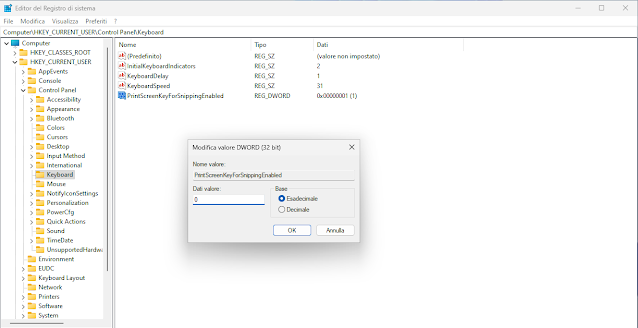
FIG 3 -PrintScreenKeyForSnippingEnabled - Chiudere l'Editor del Registro di Sistema.



Nessun commento:
Posta un commento
I messaggi sono soggetti a moderazione da parte dell'amministratore prima della loro pubblicazione.